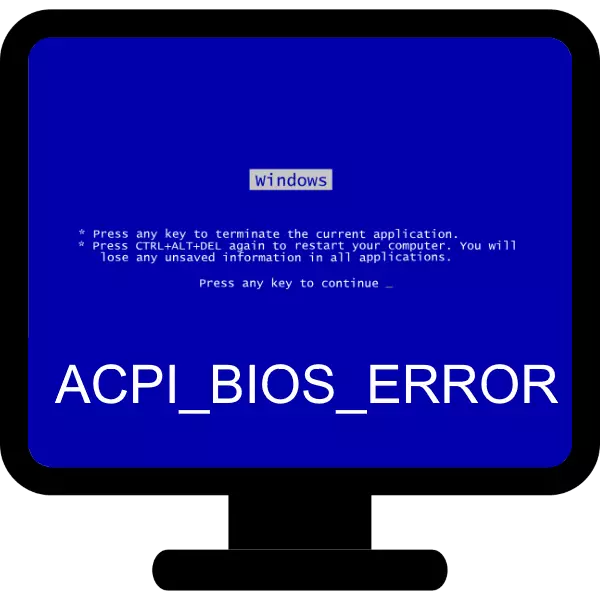
Windows амалдық жүйесі бар компьютерде пайда болатын ең жағымсыз қателердің бірі «ACPI_BIOS_ERROR» мәтіні бар BSOD болып табылады. Бүгін біз сізді осы сәтсіздікті жою үшін таныстырғымыз келеді.
ACPI_BIOS_ERROR жойыңыз.
Қарастырылып отырған мәселе бағдарламалық жасақтамадан драйверлермен немесе ОЖ-дегі бұзушылықтар сияқты және аналық бездің аппараттық ақаулығымен немесе оның компоненттерімен аяқталатын бірқатар себептерге байланысты болады. Демек, қателікпен айналысу әдісі оның көрінуінің себебіне байланысты.1-әдіс: жүргізушілердің қақтығыстарын жою
Қарастырылып отырған қатенің ең ықтимал себебі - драйверлердің қақтығысы болады: мысалы, екі нұсқасы, қол қойылған және қол қойылмаған немесе жүргізушілер қандай да бір себептермен бүлінген. Мұндай жағдайда сіз мәселені шешу және оны алып тастауыңыз керек. Есіңізде болсын, рәсім тек жүйе жүктелсе және ол әдетте жұмыс істей алатын болса ғана мүмкіндігінше ғана мүмкін болады. Егер BSOD «жұмыс істейді», және жүйеге қол жеткізу жұмыс істемесе, оның жұмысын қалпына келтіру әдістерін қолдану керек.
Сабақ: Windows қалпына келтіру
Драйверлерді тексеру процедурасы Windows 10 мысалында көрсетіледі.
- Жүйені «Қауіпсіз режимде» жүктеңіз, төменде көрсетілген сілтемеге қандай нұсқаулар көмектеседі.

Толығырақ: Windows-та «Қауіпсіз режимге» қалай өту керек
- Әрі қарай, Win + R пернелерін Win + R пернелерінің тіркесімімен ашыңыз, содан кейін қолданба жолындағы сөздерді тексеруші және OK түймесін басыңыз.
- Драйверді тексеру құралы пайда болады, «Стандартты емес параметрлерді жасау» опциясын таңдап, «Келесі» түймесін басыңыз.
- «Ресурстардың болмауы» тармақтарын қоспағанда, опцияларға назар аударыңыз және жалғастырыңыз.
- Мұнда «қол қойылмаған драйверлерді автоматты түрде таңдау» опциясын бөлектеп, «Келесі» түймесін басып, құрылғыны қайта іске қосыңыз.
- Сервистік бағдарламалық қамтамасыздандыру кезінде проблемалар туындаған жағдайда, «Өлімнің көгілдір экраны» пайда болады, онда ақаулықтарды жою үшін қажетті деректер көрсетіледі (сәтсіз модульдің нөмірі мен атауы). Оларды жазып алыңыз және ақаулы бағдарламалық жасақтаманың сәйкестігін дәл анықтау үшін оларды жазып, Интернеттен іздеуді қолданыңыз. Егер BSOD өзін көрсетпеген болса, 3-6 қадамдарды қайтадан сақтаңыз, бірақ бұл жолы 6 қадамда «Драйверді тізімнен таңдаңыз.»

Бағдарламалық жасақтама тізімінде «Microsoft Corporation» провайдері ретінде көрсетілмеген барлық позицияларға қарама-қарсы құсбелгіні қойыңыз және драйверді тексеру процедурасын қайталаңыз.
- Сәтсіз драйверді «Device Manager» арқылы жоюға болады: осыдан кейін ғана ашыңыз, қажетті жабдықтың қасиеттеріне қоңырау шалыңыз, Драйвер қойындысына өтіп, Жою түймесін басыңыз.

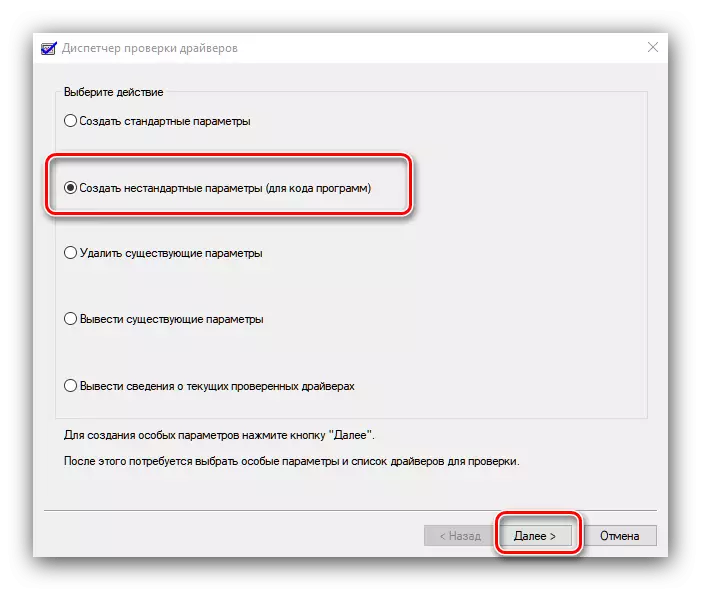
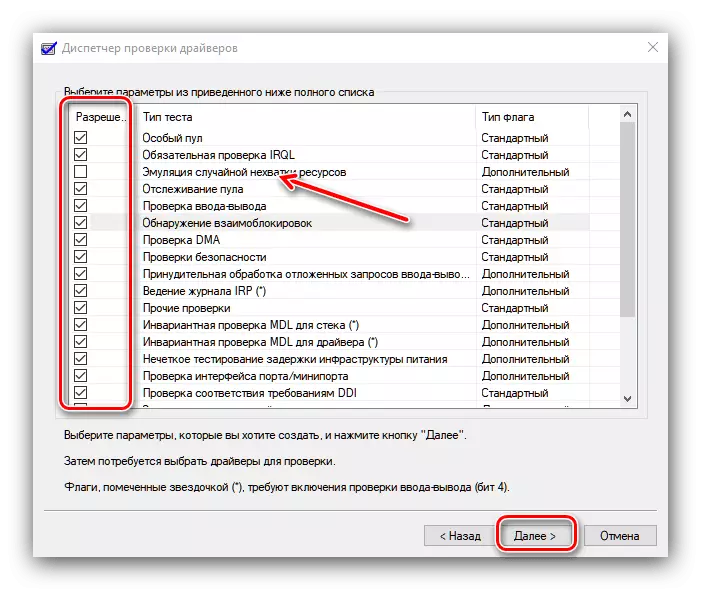


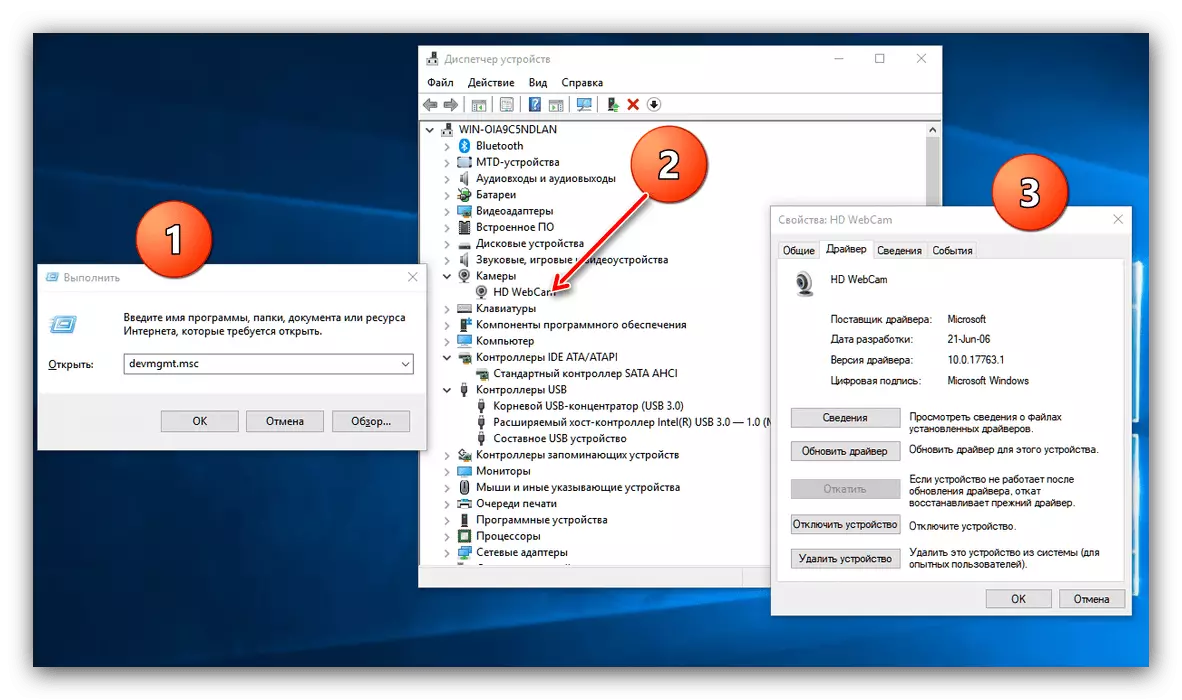
Егер ACPI_BIOS_ERROR-дің көрінуінің себебі драйверлер болса, жоғарыдағы қадамдар оларды жоюға көмектеседі. Егер мәселе байқалса немесе тексерілсе, сәтсіздіктерді көрсетпесе - одан әрі оқыңыз.
2-әдіс: BIOS жаңарту
Көбінесе мәселеде мәселе BIOS-дің өзіден туындайды - көптеген нұсқалар ACPI режимін қолдамайды, сондықтан көрсетілген қате пайда болады. Аналық планшата микробағдарламасы үнемі жаңартып отырған жөн, өйткені өндіруші соңғы түзетулерде қателіктерді жояды және жаңа функцияларға енеді.

Толығырақ: BIOS қалай жаңарту керек
3-әдіс: BIOS параметрлері параметрлері
Сондай-ақ, мәселе көбінесе «аналық плата» үшін дұрыс емес параметрлерде болады - сәйкес келмейтін шамалардағы кейбір қосымша қуат опциялары ACPI_BIOS_ERROR-дің көрінісін тудырады. Ең жақсы нұсқа дұрыс параметрлерді орнатады немесе олардың мәндерін зауытта қалпына келтіреді. Төмендегі сілтеме бойынша нұсқаулар сізге осы әрекетті дұрыс жасауға көмектеседі.

Толығырақ: ACPI үшін BIOS-ті қалай конфигурациялауға болады
4-әдіс: жедел жадты тексеру
Сәтсіз сәтсіздік жедел жад модулдеріне байланысты проблемалар туындауы мүмкін - қатенің туындауы көбінесе тақталардың біреуінің сәтсіздігінің алғашқы белгісі болып шығады. Бұл мәселені жою үшін жедел жадқа нұсқаулық бойынша ұсынылған әдістердің бірін тексеруге тұрарлық.
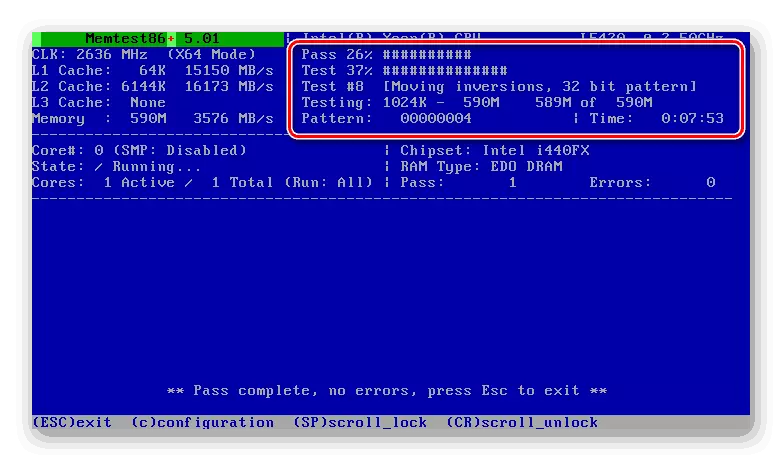
Сабақ: Қандай жадты қателер үшін қалай тексеруге болады
Қорытынды
ACPI_BIOS_ERROR қатесі өзін бірнеше себептермен, бағдарламалық немесе аппараттық құралдармен көрсетеді, сондықтан әмбебап іріктеу әдісі жоқ. Ең төтенше жағдайда сіз амалдық жүйені қайта орнатуға болады.
